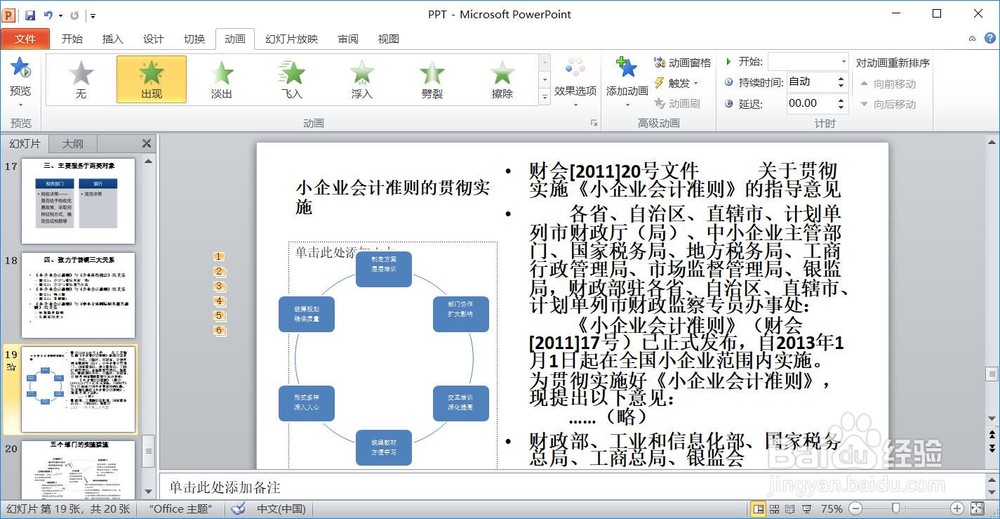1、将第19张幻灯片版式设置为“内容与标题”,参考素材样式,在幻灯片右侧的内容框中侑喏嵋甲插入SmartArt不定向循环图,并为其设置一个逐项出现的动画效果
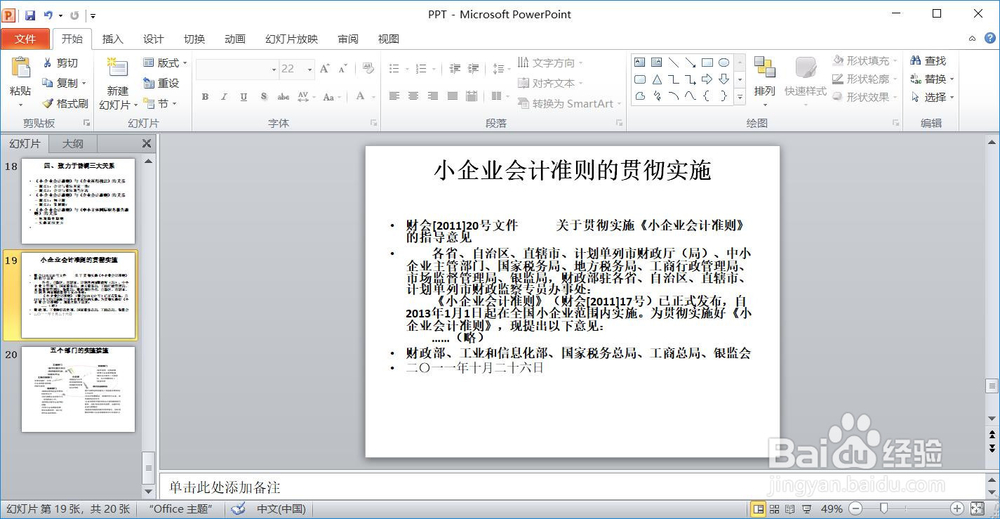
2、在“开始”选项下,单击“版式”按钮
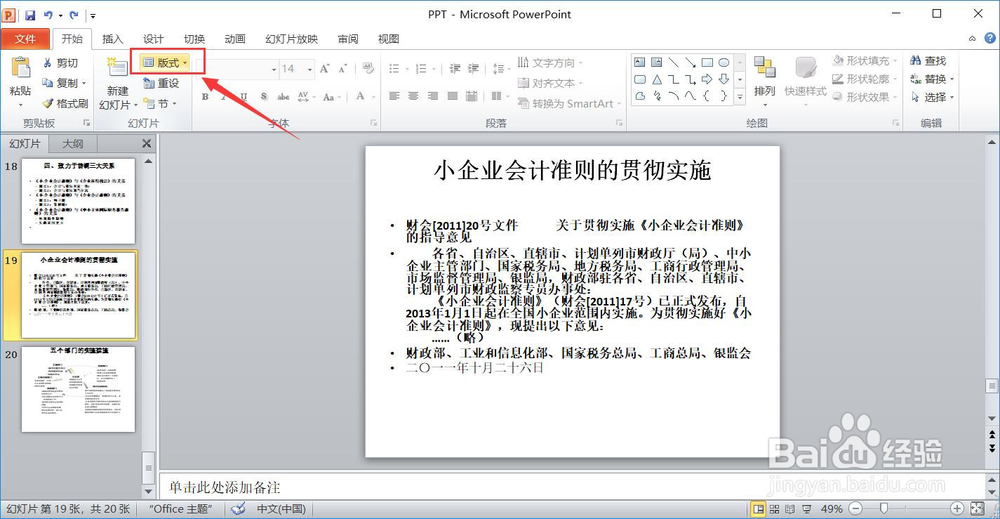
3、在下拉列表中单击“内容与标题”
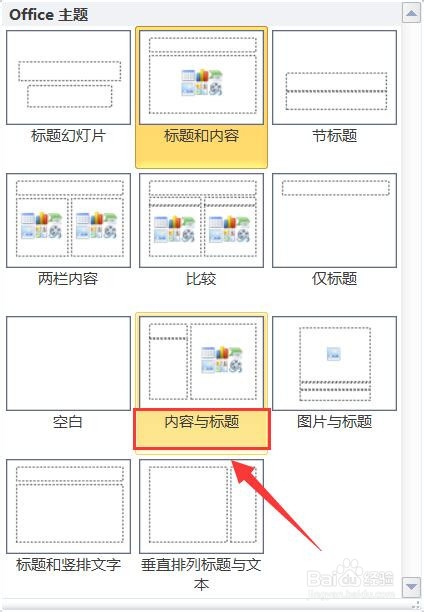
4、在“插入”选项下,单击“SmartArt”按钮
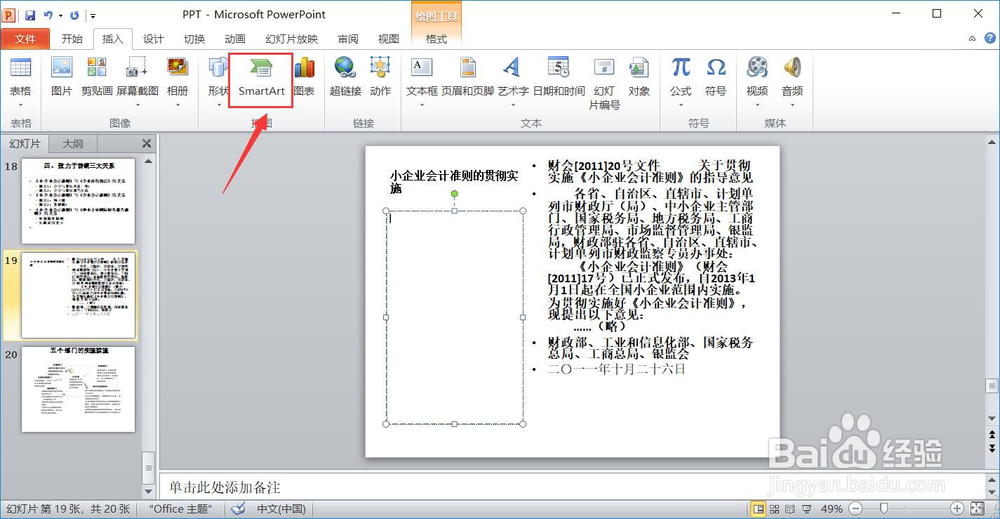
5、在对话框中,选择“循环”,单击“不定项循环”,单击确定
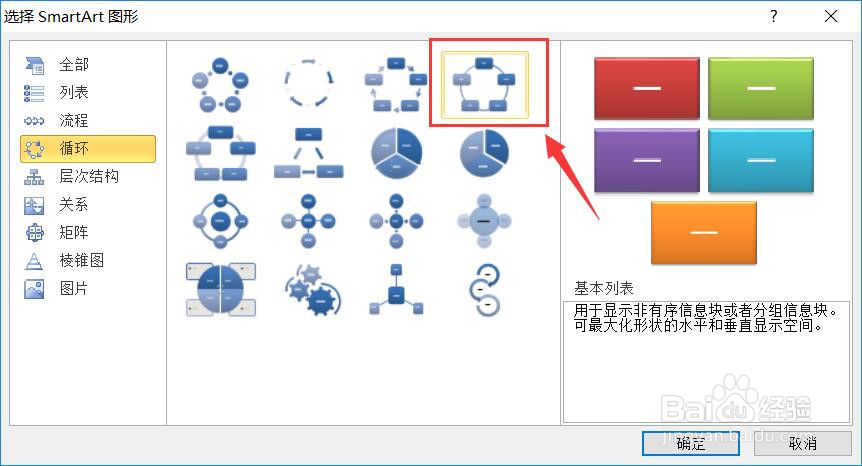
6、展开‘键入文字按钮’,然后参考素材文件,输入文本内容,如图
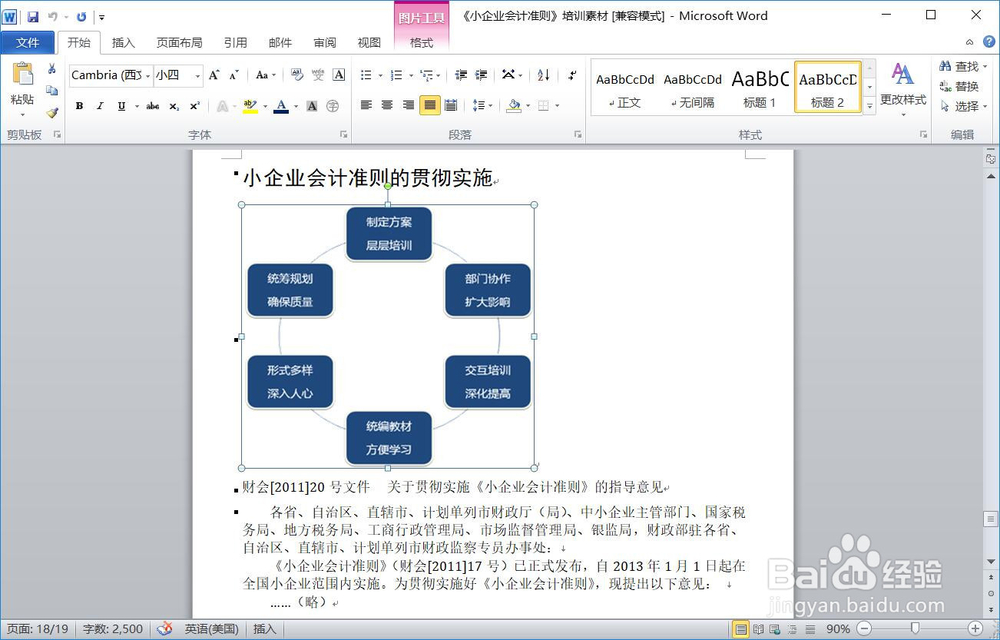

7、选择SmartArt图,单击“动画”按钮,单击“出现”效果
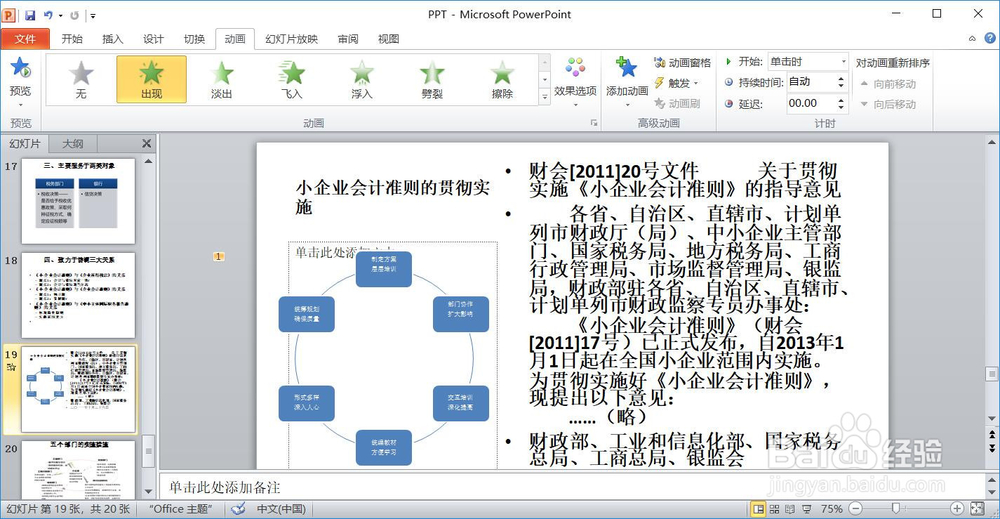
8、在效果选项下拉列表中,单击“逐个”
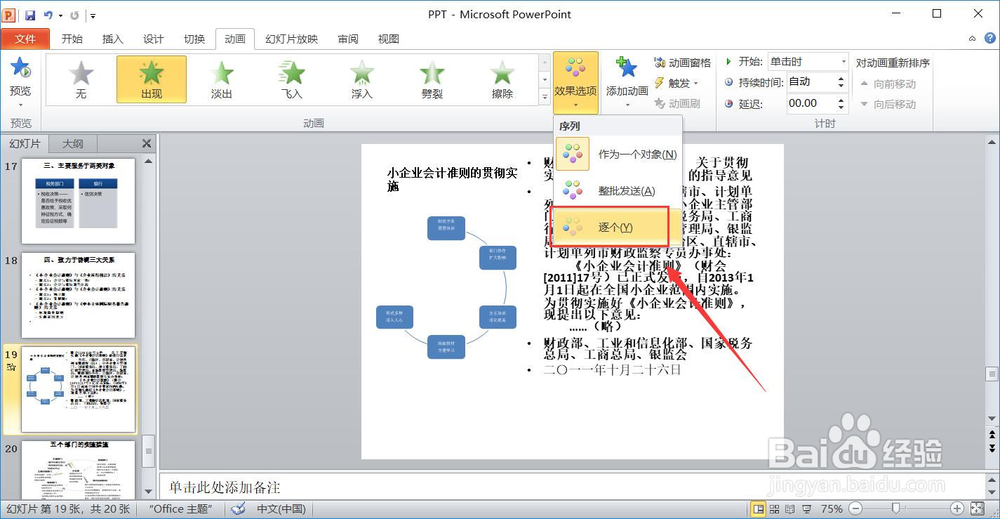
9、完成!